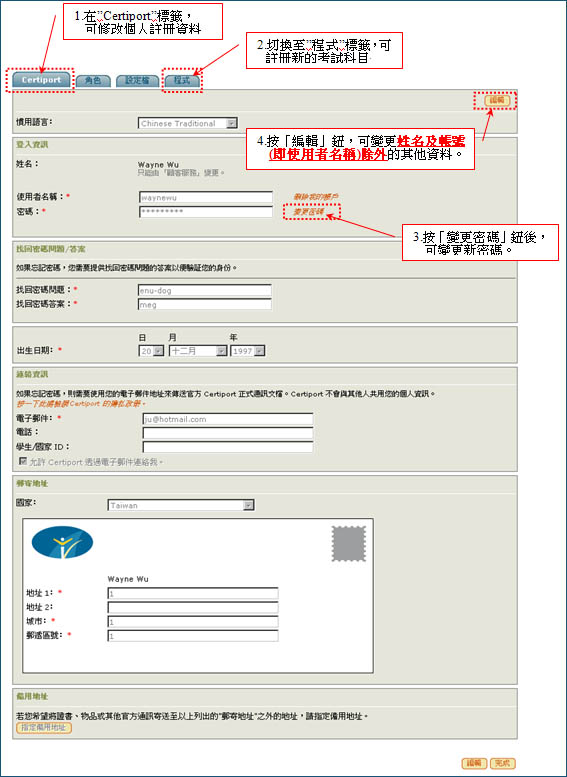步驟1:請至 https://certiport.pearsonvue.com/,網頁右上角點選 Login/Register(登入/註冊)。
步驟1:請至 https://certiport.pearsonvue.com/,網頁右上角點選 Login/Register(登入/註冊)。


 步驟2:點選 註冊。
步驟2:點選 註冊。
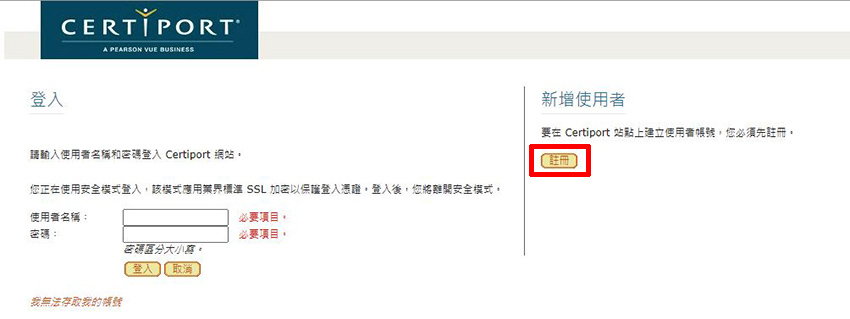

 步驟3:慣用語言選擇 Chinese Traditional,國家/地區請選擇Taiwan,勾選接受隱私政策,輸入驗證碼後點選下一步。
步驟3:慣用語言選擇 Chinese Traditional,國家/地區請選擇Taiwan,勾選接受隱私政策,輸入驗證碼後點選下一步。
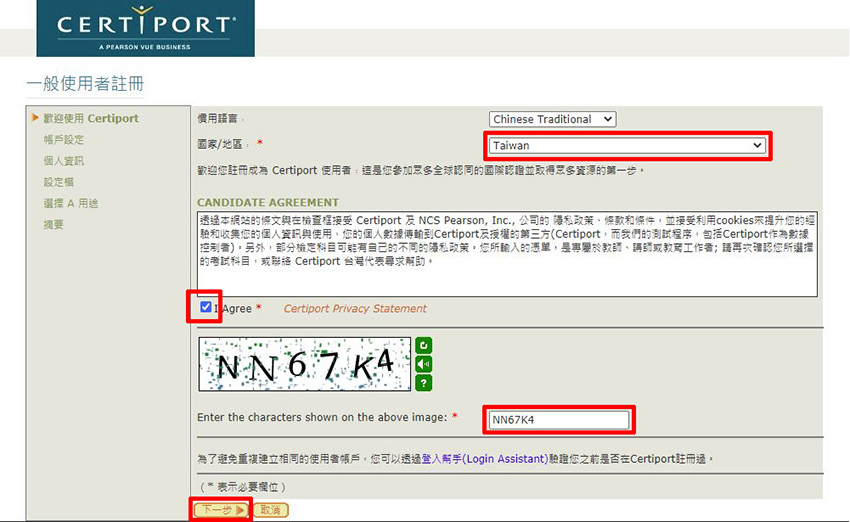

 步驟4:依序輸入與護照拼字相同之姓及名字
(印製國際證書須英文,亦可在英文後加中文字,輸入方式請見---範例)、
出生日期、登入資訊、找回密碼等後,點選下一步。
步驟4:依序輸入與護照拼字相同之姓及名字
(印製國際證書須英文,亦可在英文後加中文字,輸入方式請見---範例)、
出生日期、登入資訊、找回密碼等後,點選下一步。
※「姓名」及「使用者名稱(即登入網站或考試系統用帳號)」欄位請切實輸入無誤,
註冊完成後,姓名及使用者名稱將無法修改!!!!!!!!!!!!
姓名盡量中英文並列,讓這張證照在國內與國外都能使用
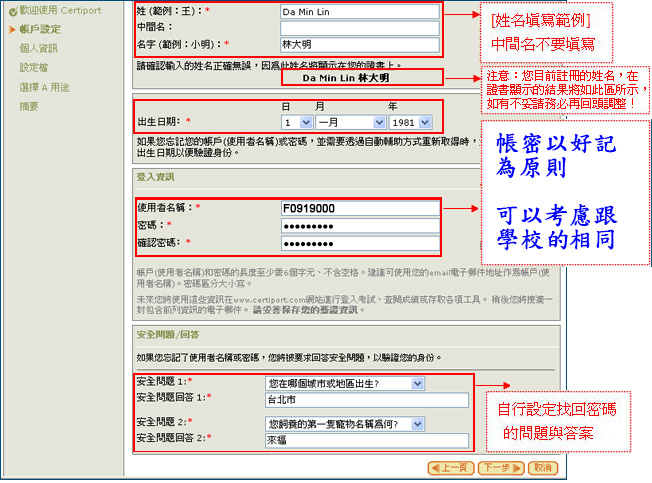

 步驟5:輸入電子郵件及郵件寄送地址「彰化縣大村鄉學府路168號大葉多媒」(或其他系所)後,點選下一步。
步驟5:輸入電子郵件及郵件寄送地址「彰化縣大村鄉學府路168號大葉多媒」(或其他系所)後,點選下一步。
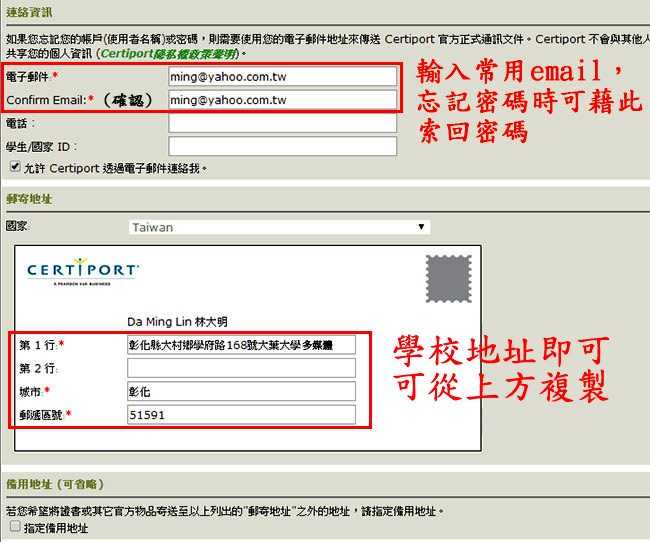

 步驟6:進入註冊選項,接著請依照自身狀況,依序填入主要身份狀態、性別欄位等,點選提交。
步驟6:進入註冊選項,接著請依照自身狀況,依序填入主要身份狀態、性別欄位等,點選提交。
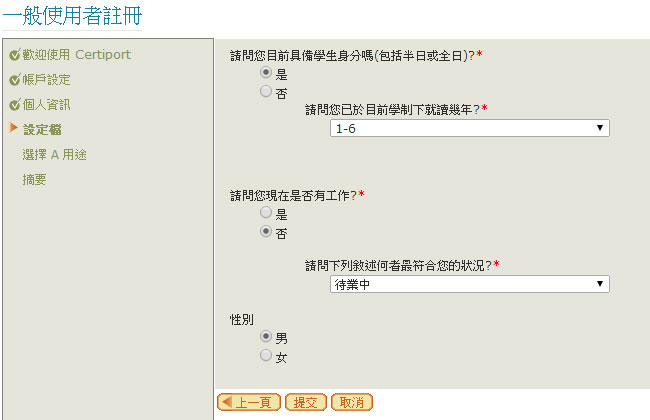

 步驟7:在參加考試或準備考試欄位打勾後,點選下一步。
步驟7:在參加考試或準備考試欄位打勾後,點選下一步。
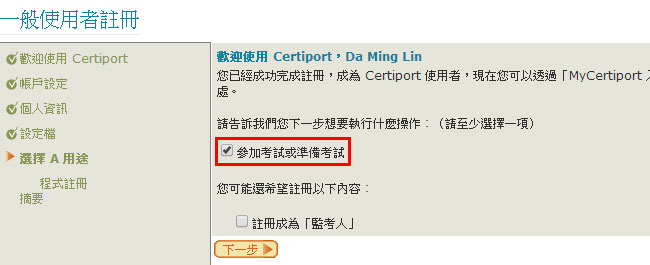

 步驟8:考 MOS 按 Microsoft 註冊,考 ACA 的按 Adobe 的註冊。
步驟8:考 MOS 按 Microsoft 註冊,考 ACA 的按 Adobe 的註冊。
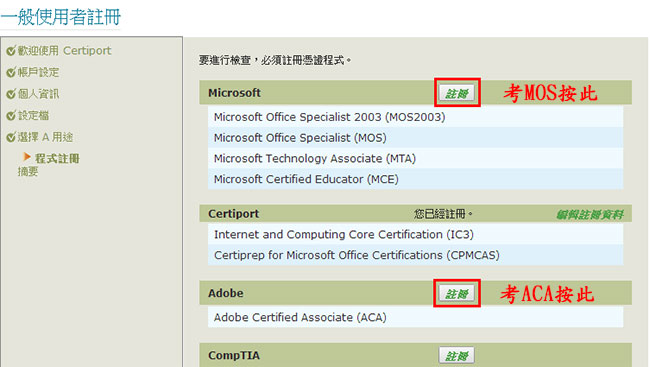

 步驟9-1:考 ACA 的按 保密協定。
步驟9-1:考 ACA 的按 保密協定。


 步驟9-2:按[是,我接受]。
步驟9-2:按[是,我接受]。
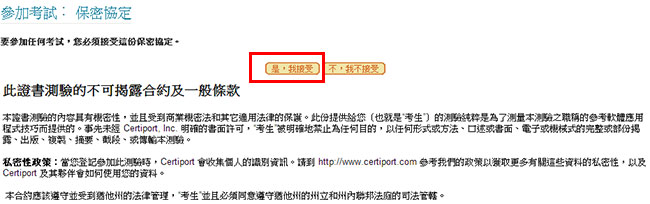

 步驟10:註冊狀態已修改為 您已經註冊,要考 MOS,請按上方 Microsoft 部份的「註冊」。
步驟10:註冊狀態已修改為 您已經註冊,要考 MOS,請按上方 Microsoft 部份的「註冊」。
以下部分,要考 MOS 的才需做,不考的不用
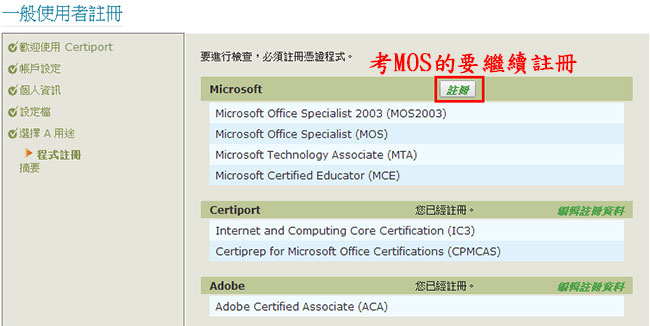

 步驟11:進入 Microsoft 註冊。按「使用我的Certiport設定檔資料」。
步驟11:進入 Microsoft 註冊。按「使用我的Certiport設定檔資料」。
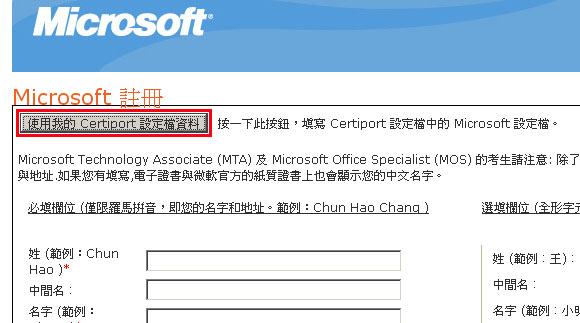

 步驟12:複製右邊英文姓名至左方,填寫大葉大學英文地址
步驟12:複製右邊英文姓名至左方,填寫大葉大學英文地址
「No.168, University Rd., Dacun, Changhua」。
(注意左邊姓名跟地址都不可用中文)
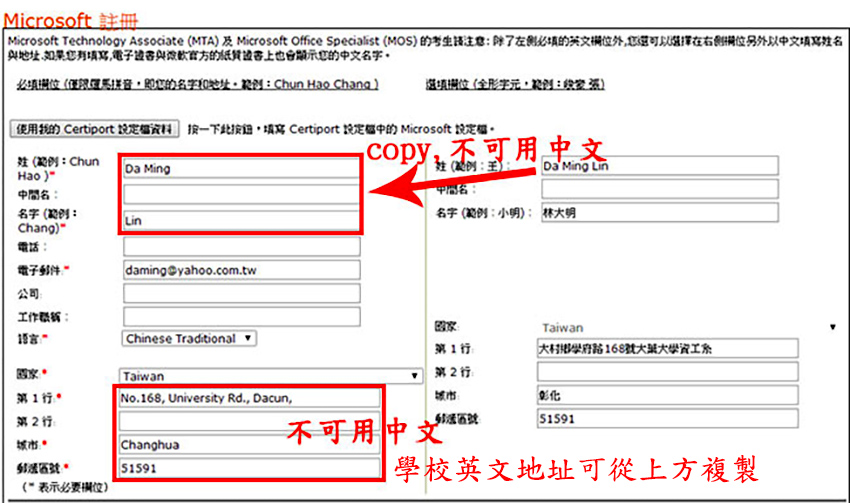
 步驟13:點按下面兩項保密協議,選「是,我接受」,按提交。
步驟13:點按下面兩項保密協議,選「是,我接受」,按提交。
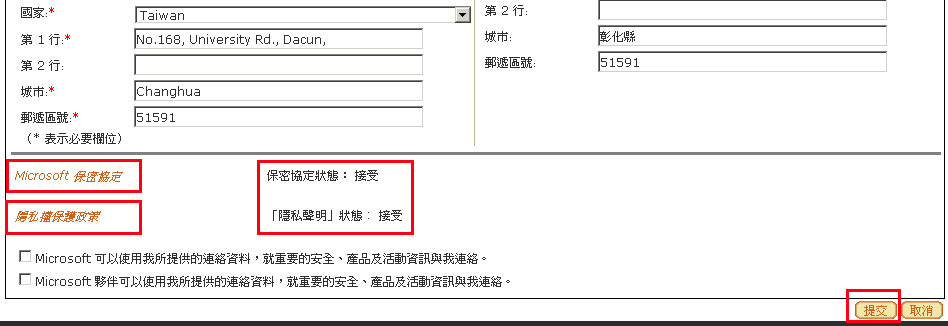
 步驟14:前兩項註冊狀態皆已修改為 您已經註冊,按下一步。
步驟14:前兩項註冊狀態皆已修改為 您已經註冊,按下一步。
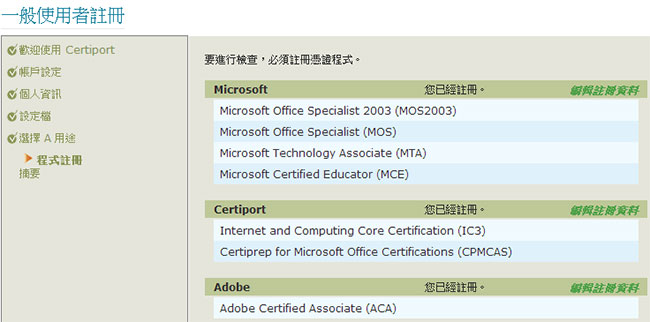

 步驟15:完成註冊手續,按完成。
步驟15:完成註冊手續,按完成。
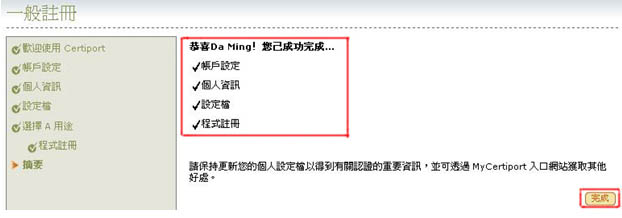
※ 註冊完成後,可查閱此網站之各種訊息,包括自己與Certiport互動之資料。
※ 請記住登入此網站之使用者名稱與密碼,若您忘記只能透過您註冊時設的密碼問題及答案,找回您的密碼,請留意!!

 關於註冊資料的修改方式與注意事項
關於註冊資料的修改方式與注意事項考生於美國Certiport網站註冊的個人資料,如有修改之需,可於登入https://certiport.pearsonvue.com/後,點右上角的
My Profile
進入編輯畫面進行修改。但需注意”姓名”及”帳號(即使用者名稱)”兩項資料無法修改,因此註冊時需多加留意。